Ce wikiHow vous apprend à réparer un pixel qui ne changera pas de couleur sur votre moniteur LCD. Les pixels bloqués sont généralement une couleur autre que le noir ou le blanc et peuvent souvent être corrigés de différentes manières. Si votre pixel est mort au lieu d'être bloqué, il ne peut pas être corrigé. De même, s'il est possible de réparer un pixel bloqué, un correctif n'est pas garanti.
Première partie de trois:
Se préparer à réparer
-
 1 Assurez-vous que le pixel est bloqué, pas mort. Alors que "coincé" et "mort" sont souvent utilisés de manière interchangeable pour les pixels défectueux, les pixels bloqués peuvent être corrigés alors que les pixels morts ne peuvent pas être corrigés. Si votre pixel affiche une couleur spécifique autre que le noir ou qu'il change de couleur en fonction de l’arrière-plan, il est fort probable qu’il soit bloqué.[1]
1 Assurez-vous que le pixel est bloqué, pas mort. Alors que "coincé" et "mort" sont souvent utilisés de manière interchangeable pour les pixels défectueux, les pixels bloqués peuvent être corrigés alors que les pixels morts ne peuvent pas être corrigés. Si votre pixel affiche une couleur spécifique autre que le noir ou qu'il change de couleur en fonction de l’arrière-plan, il est fort probable qu’il soit bloqué.[1] - Les pixels morts sont soit noirs, soit blancs, quel que soit l'écran. Les pixels blancs sont en réalité appelés pixels "chauds", mais ils sont principalement identiques aux pixels morts.
- Si vous déterminez que votre moniteur a un pixel mort, vous devrez soit le transférer dans un service de réparation, soit le remplacer. Vous pouvez également le faire remplacer s'il est toujours sous garantie.
-
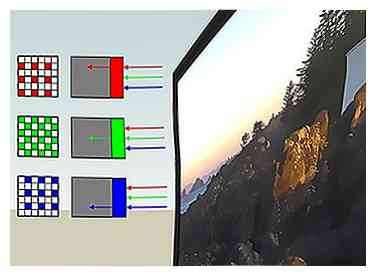 2 Comprendre le fonctionnement des pixels. Les pixels affichent une combinaison de rouge, de bleu et de vert qui dépend du contenu de votre écran. Un pixel peut rester bloqué pour de nombreuses raisons, y compris la surutilisation de l'écran ou de longues périodes de couleurs intenses à l'écran; lorsqu'un pixel est bloqué, il affiche une couleur qui peut changer légèrement au fur et à mesure que les pixels autour de lui changent de couleur.
2 Comprendre le fonctionnement des pixels. Les pixels affichent une combinaison de rouge, de bleu et de vert qui dépend du contenu de votre écran. Un pixel peut rester bloqué pour de nombreuses raisons, y compris la surutilisation de l'écran ou de longues périodes de couleurs intenses à l'écran; lorsqu'un pixel est bloqué, il affiche une couleur qui peut changer légèrement au fur et à mesure que les pixels autour de lui changent de couleur. - Encore une fois, un pixel mort ne changera jamais de couleur, quel que soit l'état des pixels environnants.
-
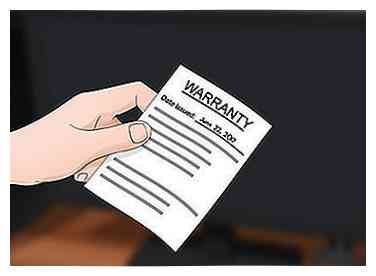 3 Vérifiez la garantie de votre moniteur. De nombreux fabricants remplaceront votre moniteur s'il contient un certain nombre de pixels bloqués ou morts. Si votre moniteur est toujours couvert par la garantie, votre meilleure option est de profiter de la garantie plutôt que d'essayer de réparer le moniteur lui-même.
3 Vérifiez la garantie de votre moniteur. De nombreux fabricants remplaceront votre moniteur s'il contient un certain nombre de pixels bloqués ou morts. Si votre moniteur est toujours couvert par la garantie, votre meilleure option est de profiter de la garantie plutôt que d'essayer de réparer le moniteur lui-même. - Vous pouvez toujours essayer la méthode du correctif logiciel car elle est non invasive.
-
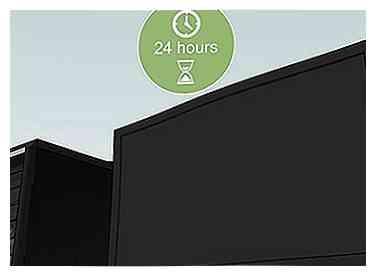 4 Laissez votre moniteur éteint pendant 24 heures. Si le pixel s'est récemment bloqué, le fait de laisser votre moniteur éteint pendant une journée entière peut corriger le problème. Ce n'est pas un correctif garanti; Cependant, un pixel bloqué est souvent symptomatique de la surutilisation, ce qui signifie que votre moniteur doit être arrêté pendant un certain temps afin d'éviter tout dommage supplémentaire.
4 Laissez votre moniteur éteint pendant 24 heures. Si le pixel s'est récemment bloqué, le fait de laisser votre moniteur éteint pendant une journée entière peut corriger le problème. Ce n'est pas un correctif garanti; Cependant, un pixel bloqué est souvent symptomatique de la surutilisation, ce qui signifie que votre moniteur doit être arrêté pendant un certain temps afin d'éviter tout dommage supplémentaire. - Débranchez également le moniteur.
-
 5 Envisagez d'envoyer le moniteur dans un service de réparation. Même si la garantie de votre moniteur a expiré, payer un professionnel pour réparer votre moniteur peut coûter moins cher que d'acheter un nouveau moniteur au cas où vous le casseriez accidentellement en essayant de le réparer.
5 Envisagez d'envoyer le moniteur dans un service de réparation. Même si la garantie de votre moniteur a expiré, payer un professionnel pour réparer votre moniteur peut coûter moins cher que d'acheter un nouveau moniteur au cas où vous le casseriez accidentellement en essayant de le réparer. -
 6 Sachez que le pixel peut se réparer. Les pixels bloqués disparaissent souvent après un certain temps, bien que le délai puisse varier de quelques jours à quelques années. Si vous ne disposez que d'un pixel bloqué sur un écran coûteux, il est préférable d'éviter de toucher, de frotter ou de toucher le moniteur pour tenter de réparer le pixel.
6 Sachez que le pixel peut se réparer. Les pixels bloqués disparaissent souvent après un certain temps, bien que le délai puisse varier de quelques jours à quelques années. Si vous ne disposez que d'un pixel bloqué sur un écran coûteux, il est préférable d'éviter de toucher, de frotter ou de toucher le moniteur pour tenter de réparer le pixel.
Deuxième partie de trois:
Utiliser un logiciel de fixation d'écran
-
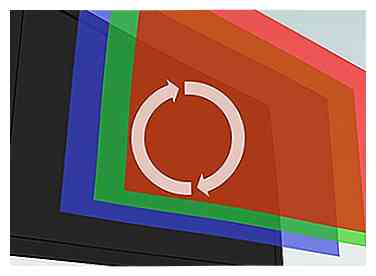 1 Comprendre comment cette méthode fonctionne. Le logiciel de fixation d'écran reproduit une combinaison aléatoire de nuances de rouge, de vert et de bleu à un taux pouvant atteindre 60 flashs par seconde afin de tenter de ramener le pixel bloqué dans son cycle habituel.
1 Comprendre comment cette méthode fonctionne. Le logiciel de fixation d'écran reproduit une combinaison aléatoire de nuances de rouge, de vert et de bleu à un taux pouvant atteindre 60 flashs par seconde afin de tenter de ramener le pixel bloqué dans son cycle habituel. - Le logiciel de fixation d'écran n'est pas garanti, mais son taux de réussite est généralement supérieur à 50%.
- Il existe des versions payantes de logiciels de fixation d’écran, mais les versions gratuites sont tout aussi efficaces pour fixer les pixels bloqués qui sont encore réparables.
-
 2 Évitez d'utiliser un logiciel de réparation d'écran si vous souffrez d'épilepsie. Étant donné que les programmes de fixation d’écran affichent rapidement des lumières clignotantes dans un motif irrégulier, vous devez éviter d’effectuer ce processus vous-même si vous (ou un membre de votre famille) avez des crises d’épilepsie.
2 Évitez d'utiliser un logiciel de réparation d'écran si vous souffrez d'épilepsie. Étant donné que les programmes de fixation d’écran affichent rapidement des lumières clignotantes dans un motif irrégulier, vous devez éviter d’effectuer ce processus vous-même si vous (ou un membre de votre famille) avez des crises d’épilepsie. -
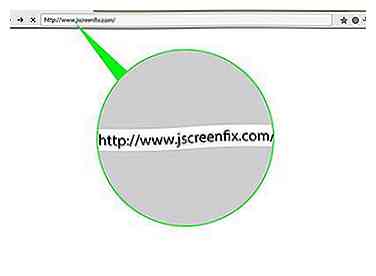 3 Ouvrez le site Web JScreenFix. Accédez à http://www.jscreenfix.com/ dans votre navigateur. JScreenFix est une application gratuite en ligne capable de corriger les pixels bloqués.
3 Ouvrez le site Web JScreenFix. Accédez à http://www.jscreenfix.com/ dans votre navigateur. JScreenFix est une application gratuite en ligne capable de corriger les pixels bloqués. -
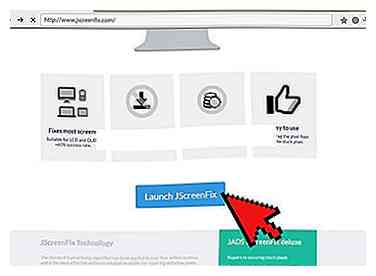 4 Faites défiler et cliquez Lancer JScreenFix. C'est un bouton bleu en bas de la page. Cela ouvrira le programme JScreenFix dans votre navigateur.
4 Faites défiler et cliquez Lancer JScreenFix. C'est un bouton bleu en bas de la page. Cela ouvrira le programme JScreenFix dans votre navigateur. -
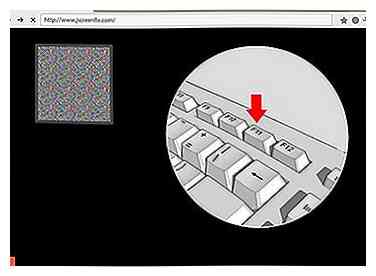 5 Trouvez le pixel bloqué. La plupart de la fenêtre du navigateur sera noire, donc trouver le pixel bloqué devrait être facile.
5 Trouvez le pixel bloqué. La plupart de la fenêtre du navigateur sera noire, donc trouver le pixel bloqué devrait être facile. - Si le pixel bloqué ne se trouve pas dans la partie noire de la fenêtre, appuyez sur F11 pour rendre votre navigateur en plein écran. Vous devrez peut-être tenir Fn en appuyant sur F11 si le navigateur n'est pas plein écran en appuyant sur F11.
-
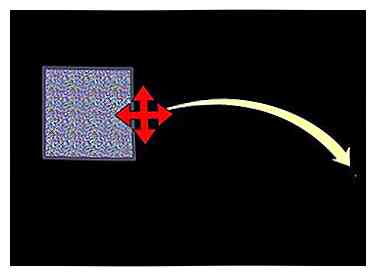 6 Déplacez le pixel-fixer sur le pixel bloqué. Cliquez et faites glisser la case statique sur le pixel, puis déposez-la.
6 Déplacez le pixel-fixer sur le pixel bloqué. Cliquez et faites glisser la case statique sur le pixel, puis déposez-la. -
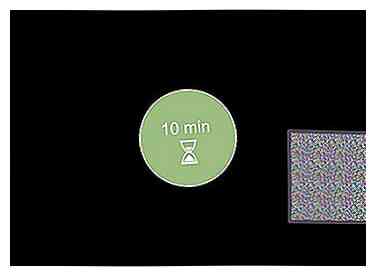 7 Laissez le fixateur de pixels pendant au moins 10 minutes. Assurez-vous de ne pas minimiser la fenêtre, déplacer le fixateur de pixels ou éteindre votre moniteur en cours de route.
7 Laissez le fixateur de pixels pendant au moins 10 minutes. Assurez-vous de ne pas minimiser la fenêtre, déplacer le fixateur de pixels ou éteindre votre moniteur en cours de route. - Si possible, laissez le fixateur de pixels en place pendant une heure.
-
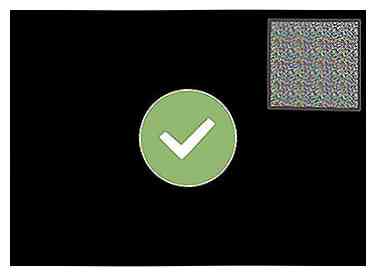 8 Revoir le statut du pixel. Une fois que vous avez laissé le pixel-fixer sur le pixel pour la durée impartie, fermez la fenêtre pour afficher le pixel. Si le pixel a été corrigé, vous avez terminé.
8 Revoir le statut du pixel. Une fois que vous avez laissé le pixel-fixer sur le pixel pour la durée impartie, fermez la fenêtre pour afficher le pixel. Si le pixel a été corrigé, vous avez terminé. - Si le pixel n'a pas été corrigé, pensez à arrêter votre moniteur pendant une journée et à réessayer cette méthode. Vous pouvez également utiliser la pression et la chaleur pour essayer de réparer votre moniteur, mais cela n'est pas recommandé.
Troisième partie de trois:
Utiliser la pression et la chaleur
-
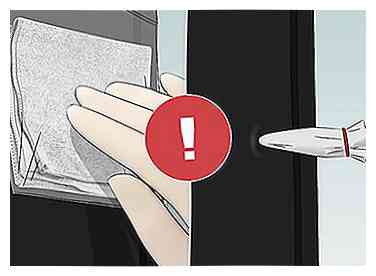 1 Comprendre les risques associés à cette méthode. Bien que certaines personnes aient déclaré avoir réussi à modifier le statut de leurs pixels bloqués en faisant pression sur eux ou en utilisant de la chaleur, cela risquerait davantage de nuire à votre écran que de le réparer.
1 Comprendre les risques associés à cette méthode. Bien que certaines personnes aient déclaré avoir réussi à modifier le statut de leurs pixels bloqués en faisant pression sur eux ou en utilisant de la chaleur, cela risquerait davantage de nuire à votre écran que de le réparer. - L'autre problème avec cette méthode est qu'elle annulera souvent votre garantie.
-
 2 Allumez l'ordinateur et l'écran LCD. Votre écran doit être allumé pour que cette méthode fonctionne.
2 Allumez l'ordinateur et l'écran LCD. Votre écran doit être allumé pour que cette méthode fonctionne. -
 3 Affiche une image noire. Il est impératif que vous montriez une image noire et pas seulement un signal vierge, car vous avez besoin du rétro-éclairage de l'écran LCD pour éclairer l'arrière du panneau.
3 Affiche une image noire. Il est impératif que vous montriez une image noire et pas seulement un signal vierge, car vous avez besoin du rétro-éclairage de l'écran LCD pour éclairer l'arrière du panneau. -
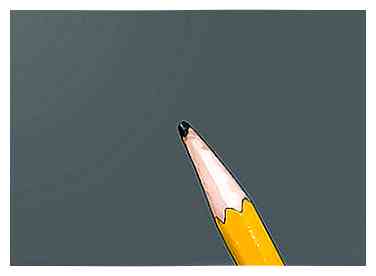 4 Trouvez un objet étroit avec une extrémité émoussée et étroite. Un marqueur Sharpie avec le capuchon, un crayon incroyablement terne, un stylet en plastique ou la fin d'un pinceau de maquillage conviendrait parfaitement.
4 Trouvez un objet étroit avec une extrémité émoussée et étroite. Un marqueur Sharpie avec le capuchon, un crayon incroyablement terne, un stylet en plastique ou la fin d'un pinceau de maquillage conviendrait parfaitement. - Avant de poursuivre, lisez les avertissements à la fin de cet article. Frotter physiquement votre moniteur peut aggraver les choses.
-
 5 Enveloppez la fin de l'objet dans un chiffon. Cela empêchera la surface dure de l'objet de rayer votre moniteur.
5 Enveloppez la fin de l'objet dans un chiffon. Cela empêchera la surface dure de l'objet de rayer votre moniteur. - Si l'objet est capable de traverser le tissu, il est trop net. Trouvez un objet différent
-
 6 Utilisez l'extrémité arrondie de l'objet pour appuyer doucement sur le pixel bloqué. Vous devriez voir un léger effet d'ondulation blanc autour du point de contact.
6 Utilisez l'extrémité arrondie de l'objet pour appuyer doucement sur le pixel bloqué. Vous devriez voir un léger effet d'ondulation blanc autour du point de contact. - Essayez d'appliquer une pression uniquement sur le pixel bloqué et non sur la zone environnante.
-
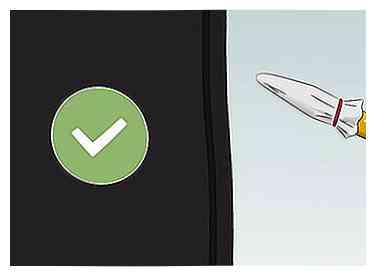 7 Retirez l'objet après quelques secondes. Si le pixel est toujours bloqué, vous pouvez répéter la pression ou utiliser la chaleur; Si ce n'est pas le cas, éteignez immédiatement votre moniteur et laissez-le éteint pendant au moins une heure.
7 Retirez l'objet après quelques secondes. Si le pixel est toujours bloqué, vous pouvez répéter la pression ou utiliser la chaleur; Si ce n'est pas le cas, éteignez immédiatement votre moniteur et laissez-le éteint pendant au moins une heure. -
 8 Humidifiez un gant de toilette avec de l'eau chaude. Si vous le pouvez, chauffez de l'eau sur la cuisinière jusqu'à ce qu'elle commence à montrer des bulles d'air au fond du contenant (environ 190 degrés Fahrenheit), puis mettez le gant de toilette et videz l'eau chaude sur le gant de toilette.
8 Humidifiez un gant de toilette avec de l'eau chaude. Si vous le pouvez, chauffez de l'eau sur la cuisinière jusqu'à ce qu'elle commence à montrer des bulles d'air au fond du contenant (environ 190 degrés Fahrenheit), puis mettez le gant de toilette et videz l'eau chaude sur le gant de toilette. -
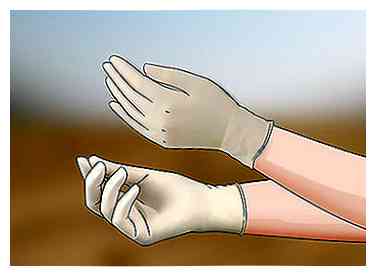 9 Couvrez-vous les mains. Vous ne voulez pas vous brûler les doigts dans les prochaines étapes, alors utilisez des gants de cuisine ou un gant de toilette robuste.
9 Couvrez-vous les mains. Vous ne voulez pas vous brûler les doigts dans les prochaines étapes, alors utilisez des gants de cuisine ou un gant de toilette robuste. -
 10 Scellez le gant de toilette chaud dans un sac à sandwich en plastique. Cela protégera le moniteur de l'humidité. Assurez-vous que le joint est complètement fermé.
10 Scellez le gant de toilette chaud dans un sac à sandwich en plastique. Cela protégera le moniteur de l'humidité. Assurez-vous que le joint est complètement fermé. -
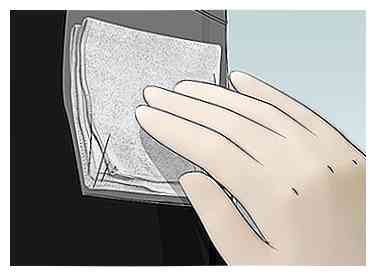 11 Tenez le sac contre le pixel bloqué. L'application de la pression lumineuse de cette manière devrait desserrer les éléments internes du pixel, ce qui pourrait le décoller dans le processus.
11 Tenez le sac contre le pixel bloqué. L'application de la pression lumineuse de cette manière devrait desserrer les éléments internes du pixel, ce qui pourrait le décoller dans le processus. - Veillez à ne pas tenir le sac contre le pixel pendant plus de quelques secondes à la fois.
-
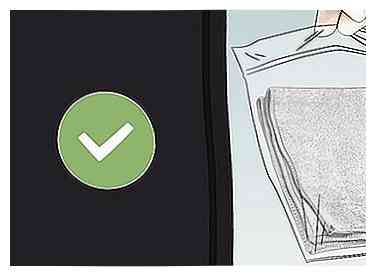 12 Révisez votre pixel. Si cela a été corrigé, vous avez terminé. Si ce n'est pas le cas, vous ne pouvez pas faire grand-chose sans l'aide d'un service de réparation professionnel. Amenez votre moniteur dans un service de réparation ou laissez le pixel se décoller avec le temps.
12 Révisez votre pixel. Si cela a été corrigé, vous avez terminé. Si ce n'est pas le cas, vous ne pouvez pas faire grand-chose sans l'aide d'un service de réparation professionnel. Amenez votre moniteur dans un service de réparation ou laissez le pixel se décoller avec le temps. - Vous pouvez également réutiliser le logiciel.
Facebook
Twitter
Google+
 Minotauromaquia
Minotauromaquia